面向linux新手的OrcaTerm AI 最佳实践
今天的这个文章主要是分享**OrcaTerm AI 助手的相关内容:**OrcaTeam中文名字叫做遨驰终端,是腾讯云提供的云端的terminal相关服务,他可以让我们通过浏览器实现对于远程的服务器的管理;
为什么我想要介绍这个,因为我之前一直使用的都是xshell,但是这个xshell因为版本的原因,我经常需要重新安装,也不知道是啥原因,用起来很不舒服;
我自己能力一般,6月在腾讯云买域名审核通过,使用haxo模版有了自己的网站,但是这个网站不是我自己搭建的,是同学帮忙的,我对于网站搭建,运营,监控方面的知识技能了解甚少,所以找了身边的大佬,我也是在同学的操作过程中发现了这个东西,我之前一直使用的都是xshell,我发现这个扫码直接验证,在浏览器直接操作,真的很方便,不会再遇到类似于xhsell版本需要我重新进行安装的相关问题,也不会需要我打开其他软件直接在浏览器里面直接操作即可;
我目前在腾讯云下面有一个清凉应用服务器,接下来,我就会使用上述介绍到的这个orca终端管理工具,基于我的腾讯云服务器里面的资源(我的个人网站介绍这个工具的相关使用方法)
具体使用方式:
1)点击云服务器登录即可
2)点击左侧边栏的这个OrcaTerm的选项,也是可以直接跳转的
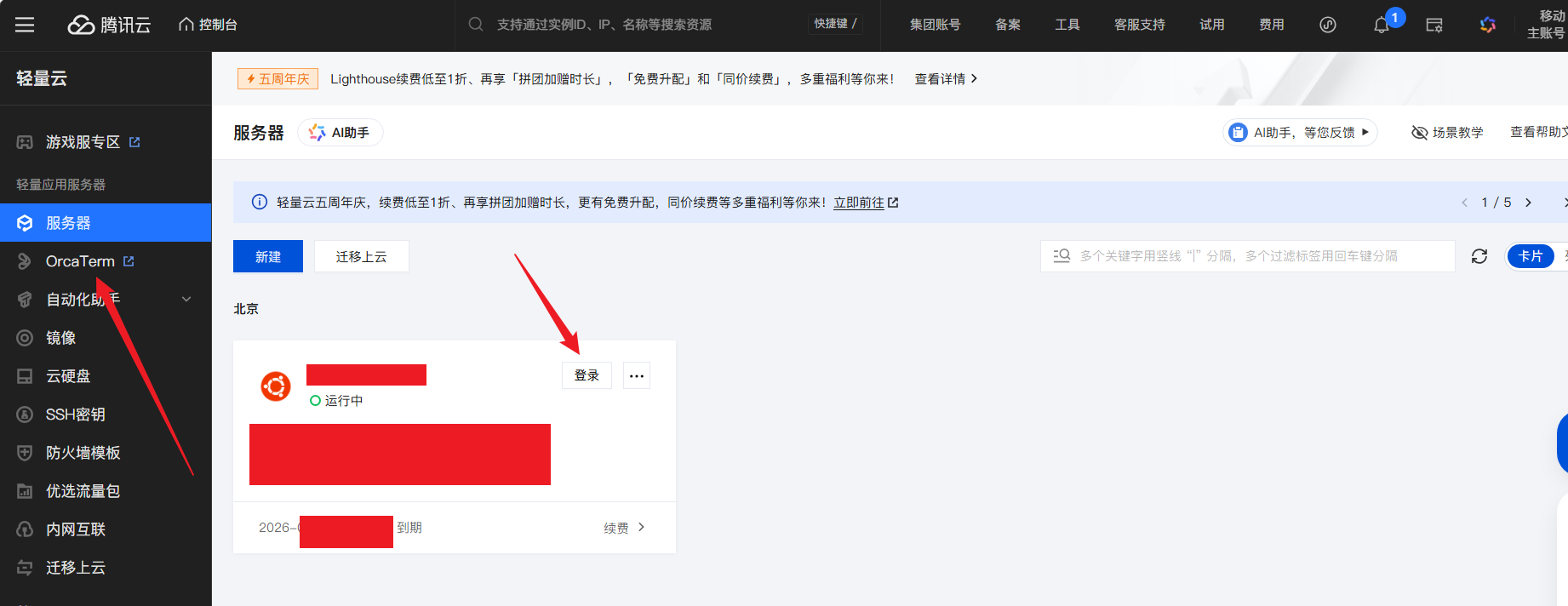
进入之后就是下面的这个,我们可以点击这个选项里面的第五个唤醒这个AI助手,如图所示:
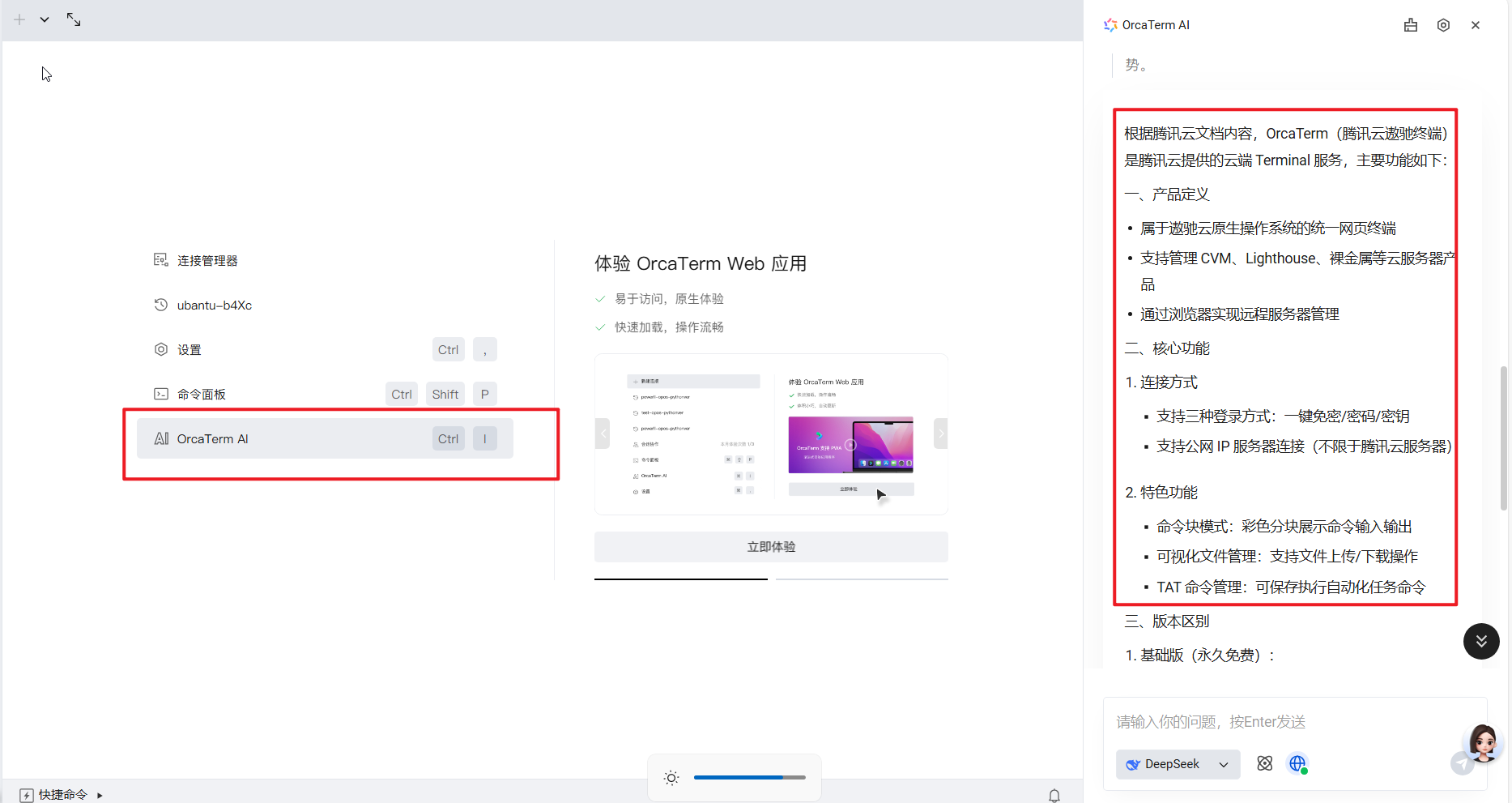
如果你之前没有使用过这个工具,直接问这个AI助手即可,这个AI助手会给出来非常详细的这个介绍;
点击第二项进行连接我们的云主机即可;
显示成为类似的格式就说明我们成功进来了;
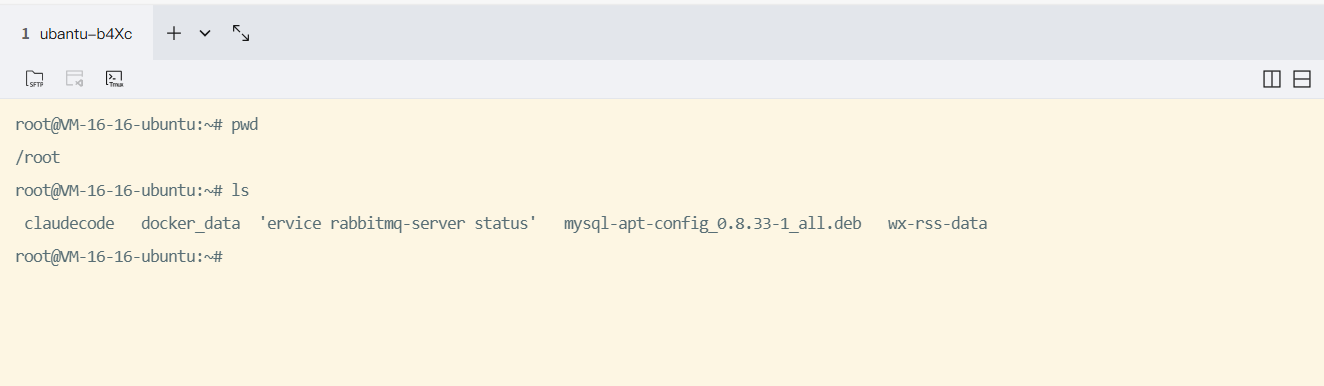
之前最开始学习这个Linux相关内容的时候,总有很多不明白的地方,这次,有了orcateam这个工具,我们在这个学习linux过程中可以直接借助轻量云服务器进行操作,不懂得直接问即可;
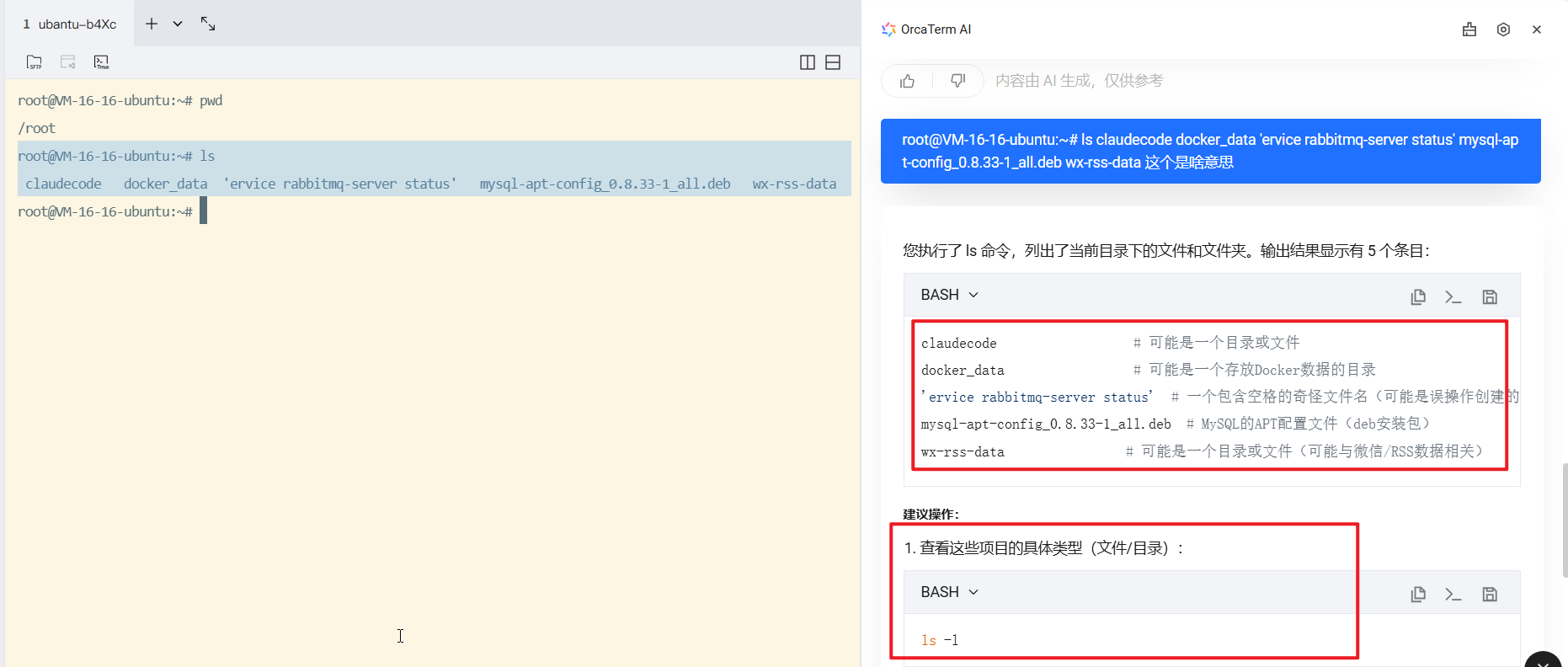
我接下来问一下我的网站相关的内容,因为这个网站是别人帮助搭建的,其实这个里面的配置文件我自己并不是非常的清楚,因此我借助这个orca学习了解一下
如何找到对应的目录文件???AI助手告诉我们全局搜索的方式(但是实际上我切换目录发现根本不存在这个目录,所以需要换一个方式);
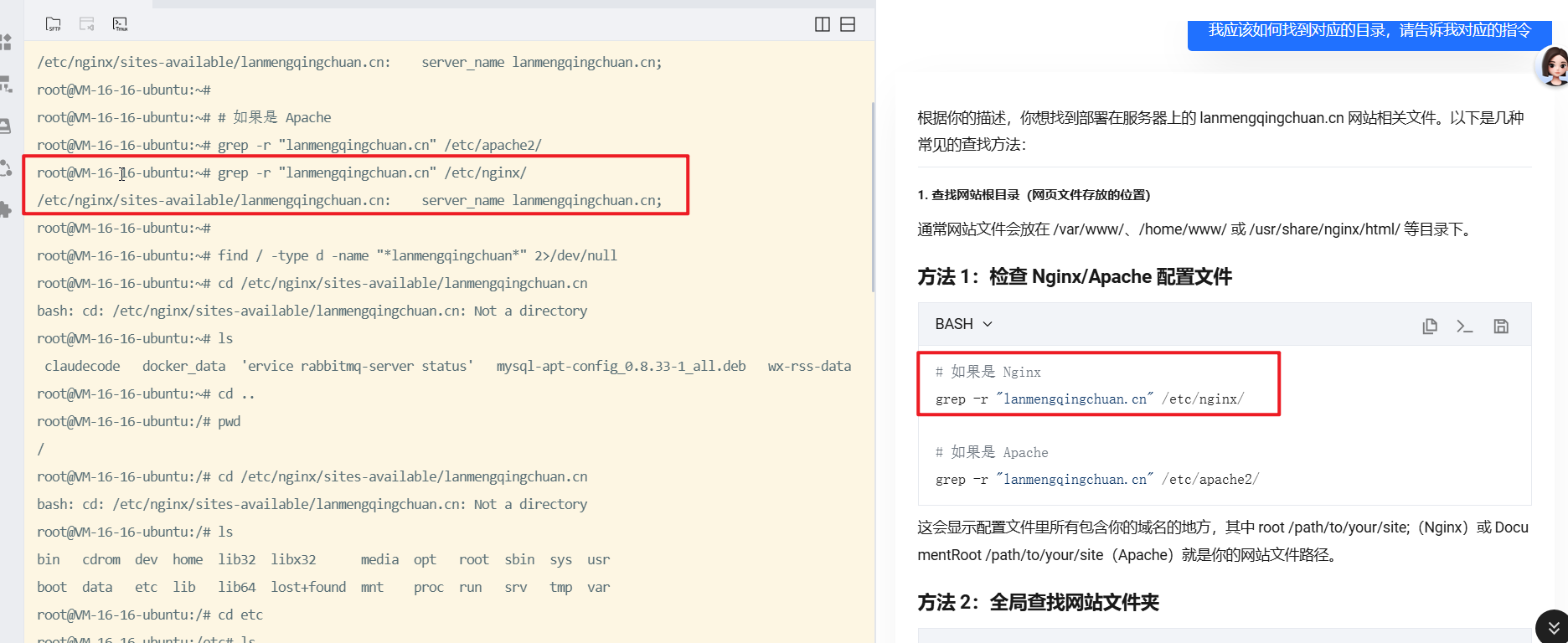
我们可以使用docker ps命令查看下面的所有的容器:

然后这个结果可以直观的先是容器的名字,ID,以及对应的状态,端口号等等相关的有关于这个容器的相关的信息;
下面的这个地方我不是很懂,于是询问这个AI助手,在他的指导下面,我完成了这个相关的主机的名字的切换操作:
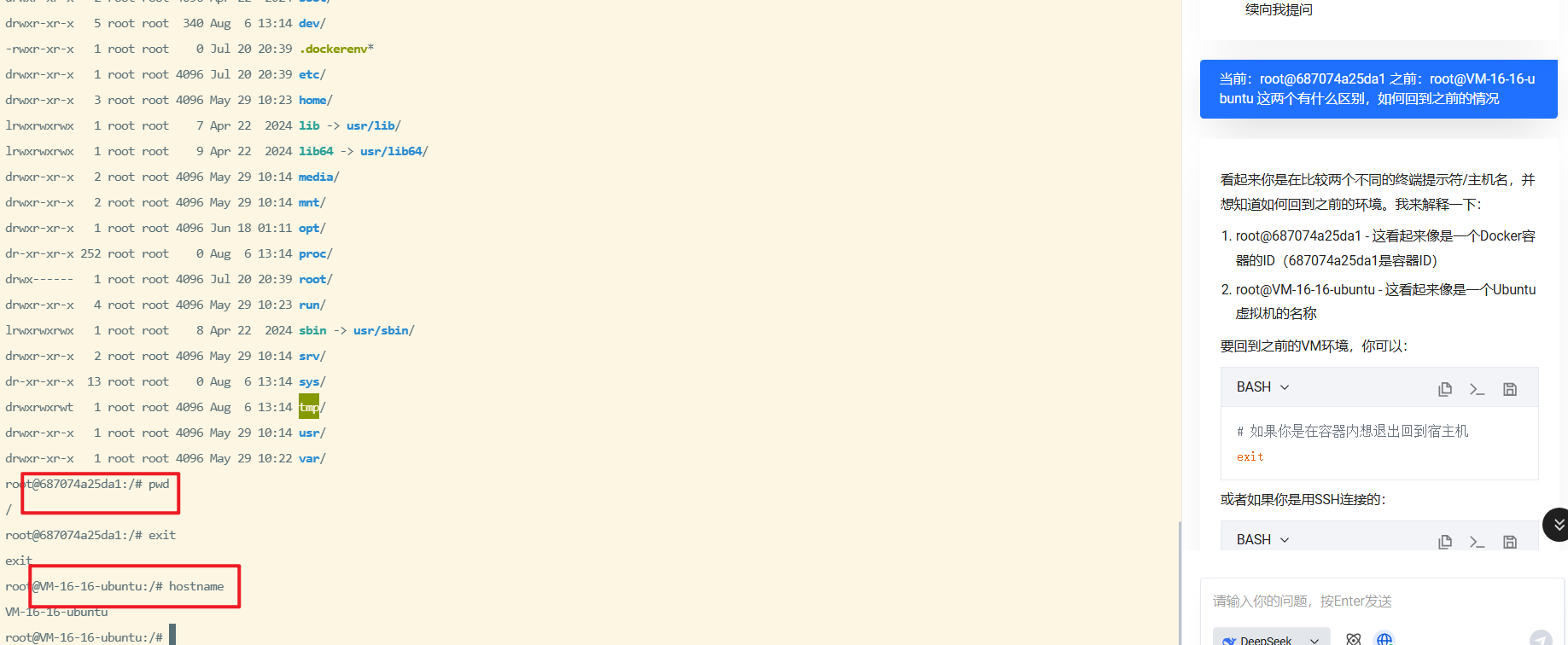
综上所述,总结一下这个linux新手借助orca可以操作的最佳实践
1)docker exec -it 687074a25da1 /bin/bash
切换到对应的容器里面去,可以输入exit退出到我们的宿主机上面去,这个名称会变化
2)cd /root/.halo2/
ls -l # 查看配置文件
切换到对应的文件夹,并且查看这个里面的相关的配置文件;
3)ps aux | grep halo
查看这个容器的相关的运行参数
4)偶尔会出现错误,命令不存在,因此我们还是需要掌握一些相关的Linux背景知识,不能完全依靠AI
5)总之,我们还是可以在借助这个orcateam帮助下,在云服务器上面操作上的问题还是有了一个得力的帮手的,大家可以去尝试一下;
以上就是分享的全部内容,感谢阅读;
